Aggiornato 2024 di aprile: smetti di ricevere messaggi di errore e rallenta il tuo sistema con il nostro strumento di ottimizzazione. Scaricalo ora su questo link
- Scarica e installa lo strumento di riparazione qui.
- Lascia che scansioni il tuo computer.
- Lo strumento sarà quindi ripara il tuo computer.
L'avvio del computer avviene in sequenza. La parte hardware si accende, quindi il firmware si riattiva per comunicare con l'hardware e il software. Questo è quando il controllo completo viene passato al software mentre l'hardware diventa l'utilità slave che segue ogni comando eseguito dall'utente. A volte all'avvio del computer, sullo schermo compare un errore che dice "Si è verificato un errore di lettura del disco, premere Ctrl + Alt + Canc per riavviare. "
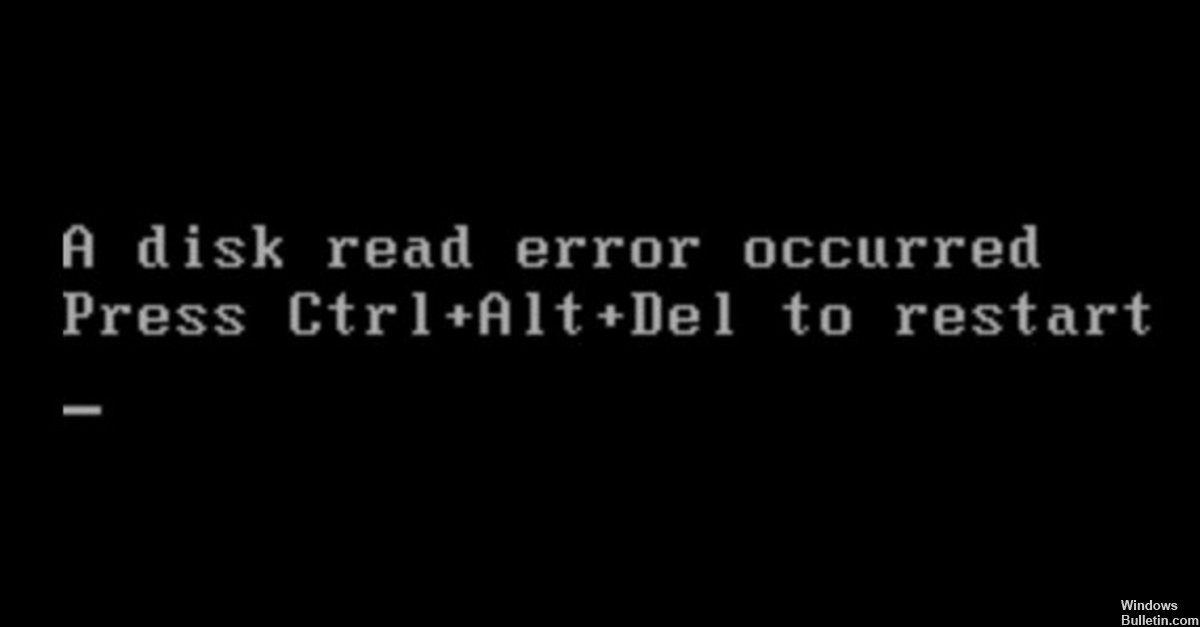
Risolvere il problema può sembrare così semplice. Questo perché ti offre un percorso da seguire quando incontri l'errore. Puoi provare a premere la combinazione di tasti e vedere se il tuo computer torna alla normale elaborazione. Tuttavia, quando si fa clic Ctrl + Alt + Canc, ti riporta alla stessa schermata di errore, come se fosse in un loop.
L'errore si è verificato in un momento preciso durante l'avvio. Se l'utente può prenderne atto, la risoluzione dei problemi sarà più veloce. Sarà più facile individuare se si tratta di un problema hardware o software. Inoltre, l'utente dovrebbe prendere nota in caso di rumore o variazione della temperatura ambientale nella parte più vicina del computer. Questi sono segni di un imminente fallimento dell'hardware.
Ci sono molte cose che possono causare questo errore. La correzione può essere una soluzione software o una sostituzione dell'hardware. In ogni caso, sarebbe utile se la risoluzione dei problemi fosse fatta da problemi più semplici a quelli più complessi. Quando legge questo disco errore viene visualizzato sullo schermo, è possibile effettuare le seguenti operazioni per ripararlo rapidamente.
-
Correggere l'MBR usando lo strumento Bootrec.exe
Il Master Boot Record o MBR è la parte del computer responsabile dell'accrescimento della comunicazione tra il sistema operativo e l'hardware del computer. Se questa parte viene danneggiata, il computer si accende e tenta di avviarsi, ma non sarà mai in grado di caricare il sistema operativo in modo che rimarrà sul "Si è verificato un errore di lettura del disco, premere Ctrl + Alt + Canc per riavviare"Schermo. Effettuare le seguenti operazioni per risolvere questo problema.
- Vai al menu di ripristino di Windows. Può differire da un sistema di computer all'altro, alcuni sono accessibili tramite F8 e altri tramite il pulsante F12.
- Vai a Troubleshoot utility, quindi scegli il prompt dei comandi.
- Digitare i seguenti comandi sul prompt, uno dopo l'altro.
bootrec / RicostruisciBcd
bootrec / fixMbr
bootrec / fixboot
bootsect / nt60 SYS o bootsect / nt60 ALL
-
Esegui Controlla disco per convalidare i settori o segna quelli che sono andati male
Accedi a Checkdisk nello stesso modo in cui hai aperto il prompt dei comandi
Tipologia chkdsk [root drive]: / f / x / r al prompt es. chkdsk C: / f / x / r
Checkdisk dovrebbe essere in grado di contrassegnare i settori danneggiati in modo che solo quelli buoni siano accessibili al sistema operativo. Se dopo questo passaggio, ricevi un messaggio che non c'è niente di sbagliato nel tuo disco, prova una diversa risoluzione dei problemi.

Aggiornamento di aprile 2024:
Ora puoi prevenire i problemi del PC utilizzando questo strumento, ad esempio proteggendoti dalla perdita di file e dal malware. Inoltre è un ottimo modo per ottimizzare il computer per le massime prestazioni. Il programma corregge facilmente gli errori comuni che potrebbero verificarsi sui sistemi Windows, senza bisogno di ore di risoluzione dei problemi quando hai la soluzione perfetta a portata di mano:
- Passo 1: Scarica PC Repair & Optimizer Tool (Windows 10, 8, 7, XP, Vista - Certificato Microsoft Gold).
- Passaggio 2: fare clic su "Avvio scansione"Per trovare problemi di registro di Windows che potrebbero causare problemi al PC.
- Passaggio 3: fare clic su "Ripara tutto"Per risolvere tutti i problemi.
-
Flash il BIOS
Questo passaggio è l'ultima cosa che un utente dovrebbe provare sul proprio sistema. Il flashing del BIOS, se eseguito correttamente, può risolvere i principali problemi su un sistema informatico. Tuttavia, qualsiasi errore nell'esecuzione dell'aggiornamento del BIOS può friggere la scheda madre e rendere l'intero sistema inutilizzabile fino alla sostituzione del mobo. Quindi, fai attenzione quando lampeggia il BIOS. Ottieni l'aggiornamento del tuo BIOS solo dal produttore della tua scheda madre. Chiamare la propria linea di assistenza se non si è sicuri di inviarti il supporto da utilizzare e le istruzioni necessarie per l'esecuzione di questo comando. Se il problema persiste dopo l'aggiornamento del BIOS, allora si tratta sicuramente di un errore relativo all'hardware.
-
Diagnostica e ripara l'hardware
Questo errore è correlato al sistema di archiviazione, quindi è necessario verificare se l'hard disk o il cavo dati che lo collega alla scheda madre o la porzione della scheda madre a cui si collega l'hard disk è scadente. Nella risoluzione dei problemi, è necessario innanzitutto controllare il cavo scambiando i dispositivi che utilizzano lo stesso connettore. L'esempio è l'unità DVD, se utilizza lo stesso tipo di connettore dati dell'hard disk. È anche possibile sostituire l'hard disk con un hard disk funzionante da un sistema funzionante per sapere se il cavo e la scheda madre sono la causa dell'errore. Potresti anche voler controllare e riposizionare i moduli di memoria. In questo modo, sarai in grado di individuare quale parte del sistema deve essere sostituita.
Se hai altre soluzioni rapide puoi aggiungerle, basta commentare, le tue idee sono ben accette.
Suggerimento esperto: Questo strumento di riparazione esegue la scansione dei repository e sostituisce i file corrotti o mancanti se nessuno di questi metodi ha funzionato. Funziona bene nella maggior parte dei casi in cui il problema è dovuto alla corruzione del sistema. Questo strumento ottimizzerà anche il tuo sistema per massimizzare le prestazioni. Può essere scaricato da Cliccando qui


